Как пользоваться самсунг pay: Samsung Pay — удобный и безопасный платежный сервис
Мир развивается и технологии не стоят на месте, если раньше переход от наличной оплаты к банковским карточкам стал настоящим прорывом, то сейчас большую популярность получили бесконтактные платежи. Особое преимущество такого способа – лаконичность, потребуется только мобильный телефон. В связи с этим производители гаджетов стараются выпустить уникальные приложения для совершения оплаты, не исключение и южнокорейский концерн. Расскажем о Самсунг Пей и как им пользоваться.
Как пользоваться Samsung Pay
Samsung Pay представляет собой современный и удобный метод бесконтактного проведения платежей. С его помощью пользователь может оплатить покупку в любом магазине, где установлен соответствующий терминал оплаты и принимают банковские карточки. Основное преимущество такого сервиса заключается в том, что используется технология NFC, а также MST. Благодаря такому симбиозу абонент имеет возможность совершать платежные операции даже с терминалами, которые считывают магнитные полосы кредитки.

Компания Самсунг создала собственную технологию, с помощью которой мобильное устройство формирует индивидуальное магнитное поле, имитирующее простую банковскую карту. Это означает, что, имея в кармане один мобильный телефон, потребитель может выполнить любую покупку без дополнительного комиссионного сбора. Такая возможность появилась на российском рынке относительно недавно, поэтому многие продавцы не верят, что платеж можно провести сотовым телефоном.
Платить телефоном довольно просто, для этого необходимо выполнить ряд простых операций:
- Приобрести мобильное устройство, которое поддерживает такую возможность.
- Добавить в приложение свою виртуальную карту.
- Выбрать нужную кредитку из списка добавленных ранее. Это можно сделать в основной утилите в соответствующей вкладке или из списка избранных. Открывается после проведения пальца снизу вверх по экрану смартфона. Чтобы настроить перечень избранных карт, перейдите в параметры телефона. Здесь можно наладить особенности отображения кредиток на основном экране, а также добавить нужные в список.
- Пройти авторизацию, для этого введите защитный пароль или выполните сканирование отпечатка пальца и поднесите устройство к платежному терминалу.
- После этого у вас в запасе есть тридцать секунд, чтобы совершить оплату. Спустя 20 секунд на дисплее появится иконка повтора. Если ее нажать, то время ожидания увеличится еще на 20 сек.
- Готово. Ожидайте чек из терминала. Операция будет успешна только при наличии денежных средств на банковском счету.
Какие устройства поддерживают
Следует учитывать, что такая система поддерживается не на всех мобильных устройствах. Бесконтактная оплата при помощи Samsung Pay доступна на следующих моделях смартфонов:
- Линейка продукции из серии S, с телефона S6 до S9 плюс. Но на S6 предусмотрен только NFC модуль, а это значит, что магнитная лента недоступна.
- Устройства из семейства A, с A5 от 2016 года, заканчивая A6 от 2017 года.
- Galaxy Note пятой и восьмой модели.
- Смартфоны с пометкой J5 и J7, не ранее 2017 года.
- Smart часы Gear Sport и Gear S#3.

К сожалению, остальные модели от производителя, более дешевые и простые не поддерживают такой вид бесконтактной транзакции. Поэтому внимательно читайте руководство пользователя, прежде чем покупать смартфон.
Какие карты поддерживает Samsung Pay
Итак, вы приобрели совместимое устройство, теперь возникает вопрос, а какие банки поддерживает данная функция? Вам даже не стоит переживать по этому поводу. На текущий момент компания производитель сотрудничает более чем с 60 банками и этот список постоянно пополняется. Здесь вы найдете и государственный Сбербанк и популярный в последнее время Тинькофф.

Если сомневаетесь, то всегда можно посмотреть информацию о совместимости на официальном портале Samsung. Для этого:
- На сайте дилера перейдите во вкладку Самсунг Пей.
- После этого в основном окне увидите вкладку проверки банков.
- Здесь увидите перечень всех организаций, с которыми сотрудничает функция бесконтактной оплаты.
- Если не хотите искать, то напишите название вашего банка в соответствующем поле. Система моментально даст вам достоверный ответ.
Кроме этого, в приложение можно добавлять клубные карты. Чтобы посмотреть перечень партнерских компаний, кликните на пункт дисконтных карт, и на дисплее отобразится полный список организаций.
Добавить карту в Samsung Pay
Прежде чем добавлять кредитку в список, нужно настроить работу приложения. Для этого следуйте простой инструкции:
- Запустите мобильное приложение на телефоне.

- Выполните вход под своей учетной записью в системе Самсунг Аккаунт, если ее нет, то придется зарегистрировать.

- Установите защитный пароль для авторизации пользователя при оплате.
 Зайдите в раздел метод проверки и укажите использование отпечатка пальца, но для этого придется придумать PIN или графический ключ.
Зайдите в раздел метод проверки и укажите использование отпечатка пальца, но для этого придется придумать PIN или графический ключ.
- После этого, система попросит отсканировать ваш палец. Наведите его на сканер мобильного устройства.

- Теперь осталось только проверить, правильно ли произошло считывание рисунка кожи.

- Готово.

Для регистрации новой карты используйте методику:
- В главном меню утилиты войдите в раздел добавления карт.
- В следующем окне пропишите числовой номер кредитки. Чтобы не писать вручную достаточно его отсканировать.

- Внимательно прочитайте условия и ограничения, подтвердите активацию.

- Пройдите идентификацию. Кликните на кнопку получения СМС подтверждения.

- После этого, на ваш телефонный номер поступит уведомление с защитным кодом, который нужно ввести в приложении.

- В следующем окне изобразите свою подпись и сохраните изменения.

- Готово, теперь ваша карточка появится в основном меню приложения и ее в любой момент можно удалить по желанию.

- Чтобы добавить следующий пластик, повторите процедуру.
Для регистрации в системе скидочных карт достаточно нажать на соответствующую кнопку в главном окне программы «Дисконтные карты», далее на дисплее отобразится перечень всех добавленных ранее. Для пополнения списка кликните на кнопку «Добавить». Теперь просканируйте штрих-код с задней поверхности пластика. Теперь можете не только оплачивать, но и получать скидки.
Безопасность
Среди пользователей достаточное количество тех, кто боится за сохранность своих данных и денежных средств при использовании такого способа оплаты. Производители гарантируют максимальный уровень безопасности. И вот твердые аргументы:
- При совершении транзакции персональные данные не передаются на платежный терминал и перехватить их невозможно.
- Никто, кроме вас, не сможет подтвердить проведение оплаты, ведь для этого необходим отпечаток пальца.
- На всех мобильных устройствах Самсунг изначально установлена антивирусная программа, которая блокирует заражение и препятствует утечке информации. При подозрении на проникновение она автоматически стирает все банковские данные и историю операций.

Каждому пользователю желательно соблюдать следующие меры предосторожности:
- Никому не называйте защитный код для входа в приложение, даже представителям банковских организаций и родственникам.
- Постарайтесь придумать сложный пин-код и запомните его. Если забыли, то восстановить пароль без отпечатка не получится.
- Не оставляйте смартфон без присмотра в людном месте и не передавайте третьим лицам.
- При потере или краже мобильного устройства заблокируйте его при помощи сервиса Samsung Find My Mobile и обязательно свяжитесь с банком для блокировки счета.
- При подозрении на взлом также свяжитесь с банком.
- При передаче устройства в ремонт или при продаже удалите свои данные, совершите полный сброс настроек.
- Устанавливайте обновления приложения Самсунг Пей своевременно.
- Проверяйте сумму на терминале перед совершением транзакции.
- Не блокируйте функции безопасности системы.
Если будет соблюдать все указанные рекомендации, то ваши денежные средства будут надежно защищены.
Что делать, если не работает Самсунг Пей

При первом запуске утилиты она может ругаться и не начнет работать по ряду причин, которые можно исправить самостоятельно. Возможные сбои:
- Обязательно обновите прошивку мобильного устройства до последней актуальной версии. Старые Андроиды или самопальное программное обеспечение не поддерживает работу сервиса.
- Чтобы функция работала создайте учетную запись в системе Самсунг, в противном случае не сможете авторизоваться в приложении.
- Следует учитывать, что бесконтактная оплата работает только с определенными модельными рядами смартфонов, поэтому заранее уточняйте совместимость утилиты с телефоном.
Порой поломки и проблемы невозможно решить самостоятельно. Для подобных случаев в компании производителя выведен телефон горячей линии, техническая поддержка работает круглые сутки и без выходных. Наберите номер 88005555555, дождитесь ответа специалиста и задайте вопрос. Иногда виновником некорректной работы является сам NFC чип, в таком случае требуется идти в сервисный отдел и заказывать замену.
Можем подвести итоги, Самсунг Пей — уникальная платежная система. Пользователь может совершать покупки в любом магазине с любым терминалом, а также использовать скидочные карты. Единственный минус — это маленький модельный ряд устройств, которые поддерживаю функцию, но в скором времени он пополнится.


На днях (а именно 29 сентября) в России начала работу новая современная платёжная система Samsung Pay, основное направление которой — работа с мобильными телефонами и смартфонами. По-русски она звучит как Самсунг Пей и, как Вы уже наверное догадались, её автор и разработчик — это южно-корейская компания Samsung. На сегодня пользовательская база сервиса уже превысила 1 миллион человек!
В чём её «Фишка»? Если говорить простыми словами, то особенность данной функции в том, что благодаря ей Вы можете не таскать с собой свою банковскую карту (дебетку или кредитку), а просто поднести к терминалу свой мобильник и расплатиться с его помощью. Теперь телефон — это Ваш электронный бумажник. Просто, быстро, удобно!


Как работает Samsung Pay
Используемая мобильным платёжным сервисом технология бесконтактных платежей в принципе проста, хотя десять лет назад её можно было считать фантастической. Работает Самсунг Пей следующим образом. Сначала Вы делаете с помощью своего телефона и специального приложения «слепок» своей банковской карты и храните его на телефоне. Когда Вам необходимо будет расплатиться в магазине, кафе, ресторане или ином другом месте — просто поднесите свой смартфон Samsung к терминалу. Благодаря встроенному в телефонный аппарат магнитному излучателю, который работает на той же частоте, что и кредитная карточка, терминал оплаты фактически увидит её и проведёт транзакцию точно так же, как если бы Вы вставили кредитку в него.


Из сказанного выше Вы, как я думаю, уже поняли, что система Samsung Pay работает не со всеми подряд моделями телефонов, а только с теми, которые имеют магнитный излучатель.
На каких телефонах работает Samsung Pay?
На сегодняшний день работать с опцией умеют следующие модели:
— Samsung Galaxy S7 (SM-G930F)
— Samsung Galaxy S7 edge (SM-G935F)
— Samsung Galaxy S6 edge+ (SM-G928F)
— Samsung Galaxy Note5 (SM-N920C)
— Samsung Galaxy A7 2016 (SM-A710F)
— Samsung Galaxy A5 2016 (SM-A510F)
В дальнейшем модельный ряд конечно же будет развиваться.
На каких терминалах можно использовать Самсунг Пей?
Платёжная система работает с любым терминалом, поддерживающим технологию радиосвязи ближнего действия NFC (Near Field Communication), которая во многом схожа с BlueTooth, только время соединения значительно быстрее(менее секунды).
Помимо этого, благодаря собственной технологии Samsung MST (Magnetic Secure Transmission), сервис умеет работать ещё и с платежными терминалами, где принимаются банковские карты с контактным чипом или магнитной полосой.
Какие карты поддерживаются?!
Существенным ограничением в работе и развитии технологии являются ещё несколько ограничений.
Первое — Самсунг Пей работает пока только с картами MacterCard. С карточками Visa сервис не дружит, хотя разработчики и обещают в дальнейшем прикрутить поддержку Визы.
На текуший момент список банков, которые работают с Samsung Pay небольшой:
АО «АЛЬФА-БАНК» ВТБ 24 (ПАО) ПАО «МТС-Банк» АО «Райффайзен Банк» АО «Банк Русский Стандарт» ООО «Яндекс»
Но в дальнейшем, по мере развития сервиса, количество банков-партнёров должно увеличится.


Насколько всё это безопасно?!
Думаю Вам не надо объяснять простые истины — всё, что связано с деньгами, большими деньгами, интересует и криминальные структуры. И, думаю не секрет, что эту платёжный сервис тоже будут пытаться взломать с целью воровства средств со счёта пользователя. На текущий момент для обеспечения безопасности используются следующие инструменты:
Во-первых, данные карточки не передаются напрямую. Для этого используется токенизация. То есть для каждой операции генерируется специальный код — токен. Он и передаётся во время транзакции. Даже если кто-то сможет перехватить передачу данных, то ничего ему это не даст.
Во-вторых, в каждом аппарате имеется встроенная система защиты Samsung Knox, которая дополнительно защищает аппарат от попыток взлома и вирусных атак. Данные карты хранятся в зашифрованном системой контейнере, который защищён и отделён от операционной системы.
В третьих, даже если злоумышленник завладеет Вашим смартфоном, пользоваться Samsung Pay он не сможет. дело в том, что для осуществления транзакции необходимо так же дать подтверждение с помощью отпечатка своего пальца, для чего используется встроенный сканер отпечатков пальцев.
Как Вы видите, защита организована на достойном уровне и не доверять ей пока оснований нет.
Как пользоваться Samsung Pay
Чтобы воспользоваться всеми прелестями новейшей мобильной платёжной системы надо для начала установить приложение Samsung Pay на свой смартфон. Для этого открываем Google Play Store и с помощью поиска находим приложение. Как вариант — можете перейти вот по этой ссылке.
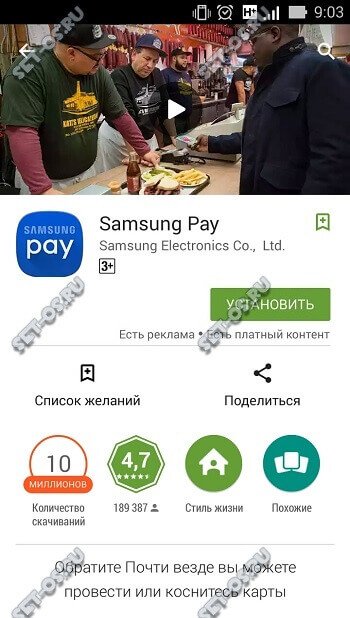
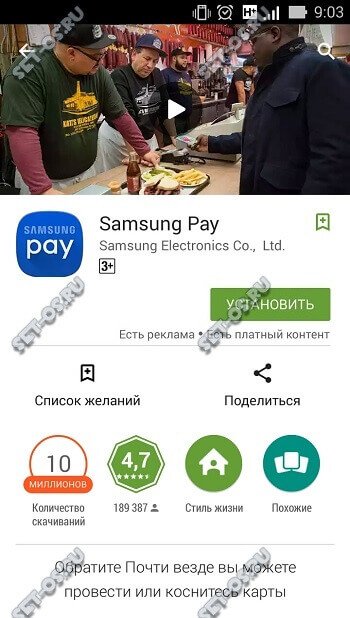
Нажимаем на кнопку «Установить» и ждём окончания процесса.
Далее запускаем установленную программу. Сначала надо её настроить. Первым шагом надо будет создать виртуальную карту Самсунг Пей. Для этого нажимаем на значок «+»(Добавить карту).
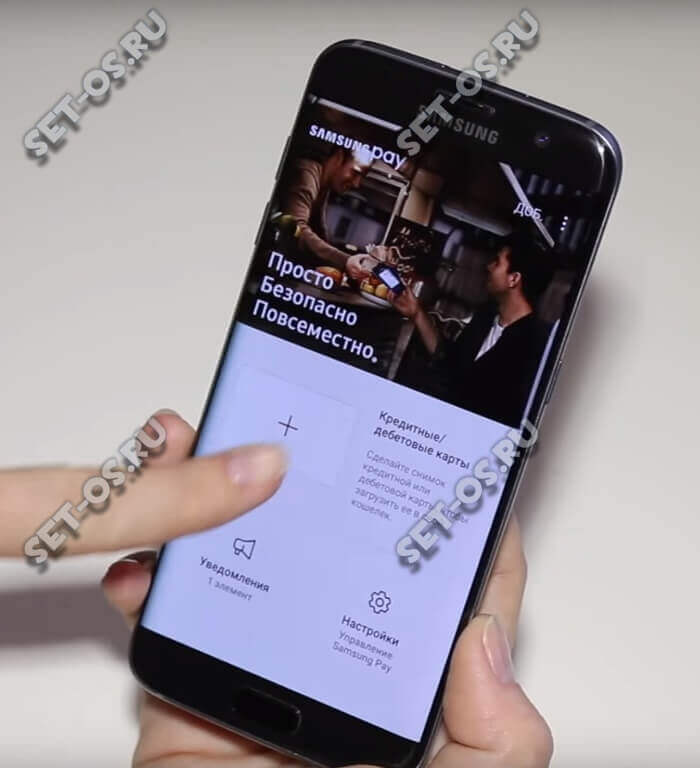
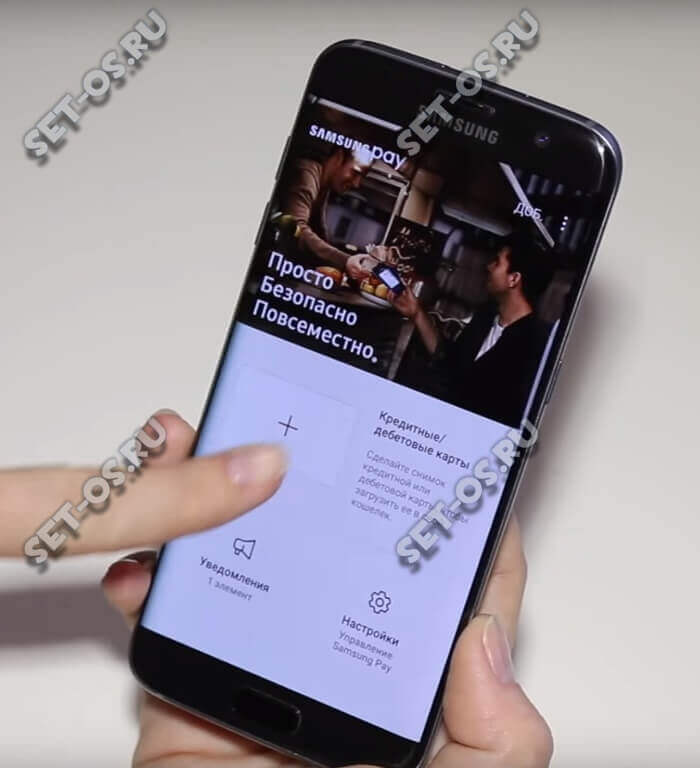
Теперь надо сфотографировать свою банковскую карту на основную камеру телефона:
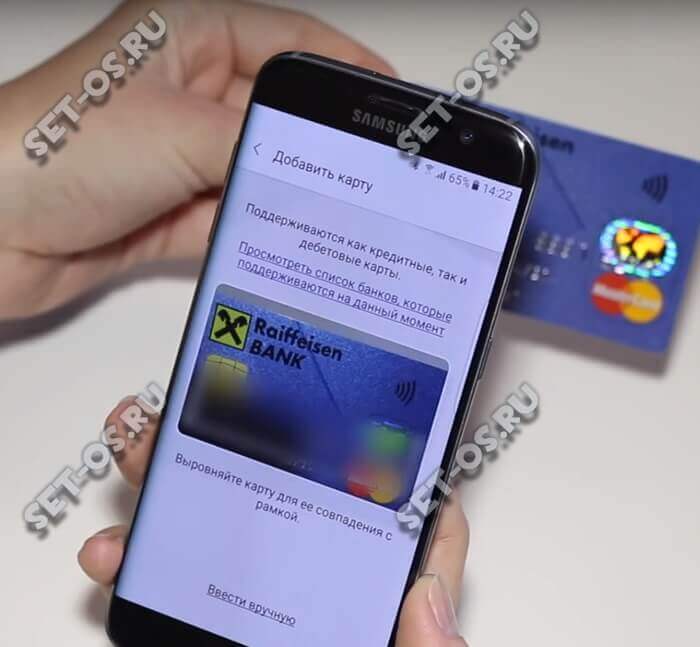
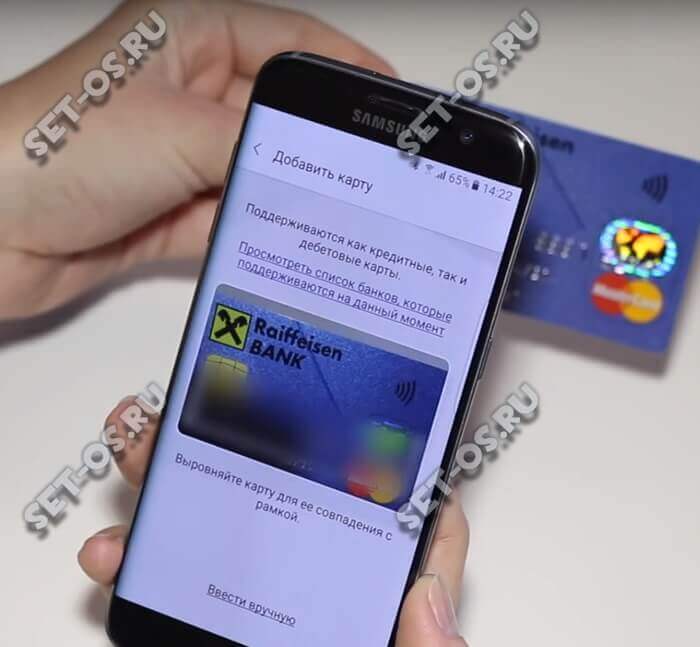
После этого запустится проверка данных:


Далее необходимо будет внести свою подпись в базу программы.
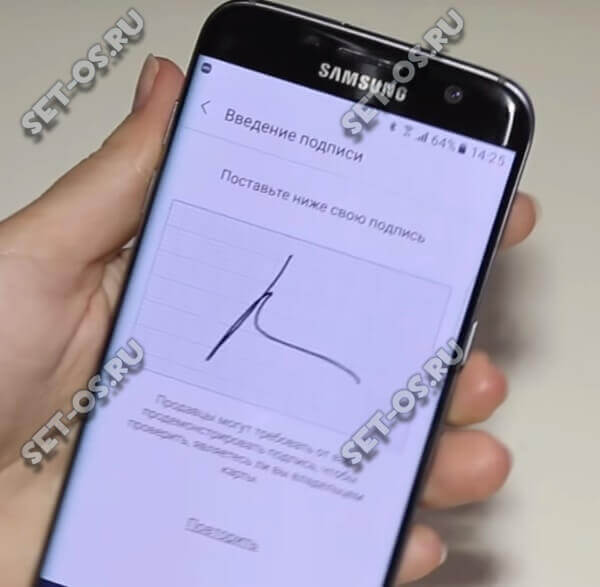
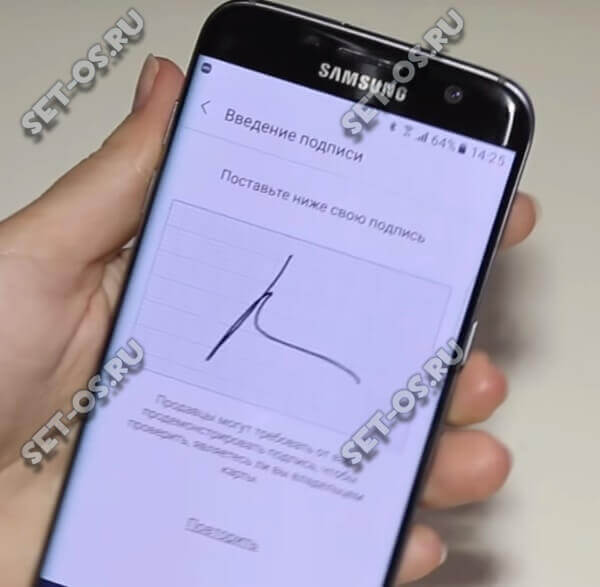
Если проверка прошла успешно, то Вы получите СМС с кодом подтверждения, который нужно так же ввести в окне приложения:
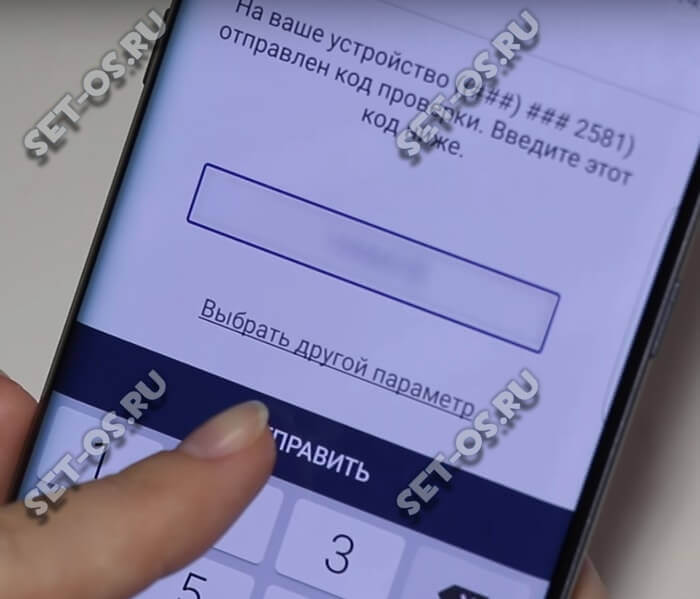
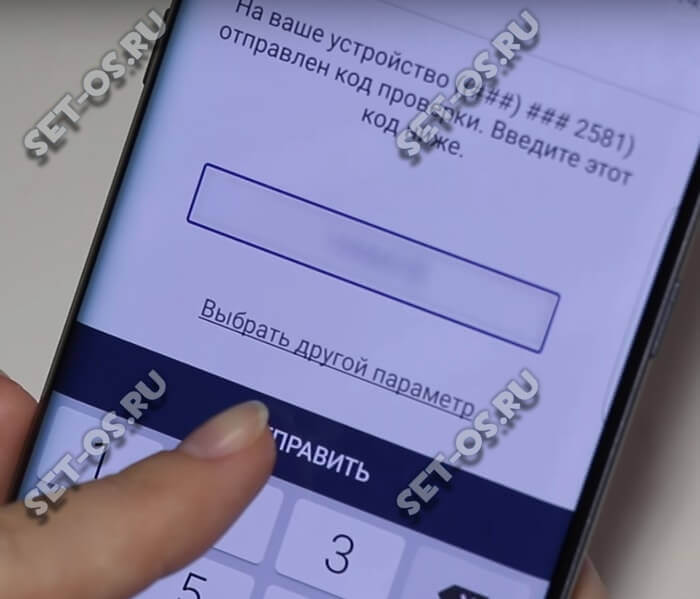
После этого Вы получите сообщение о том, что карта успешно добавлена.
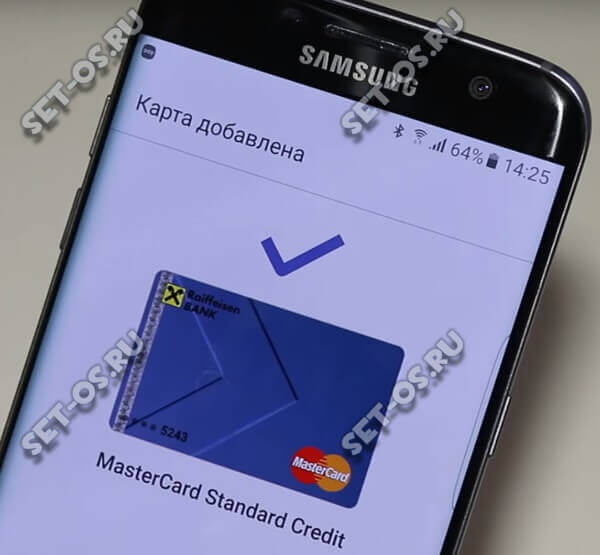
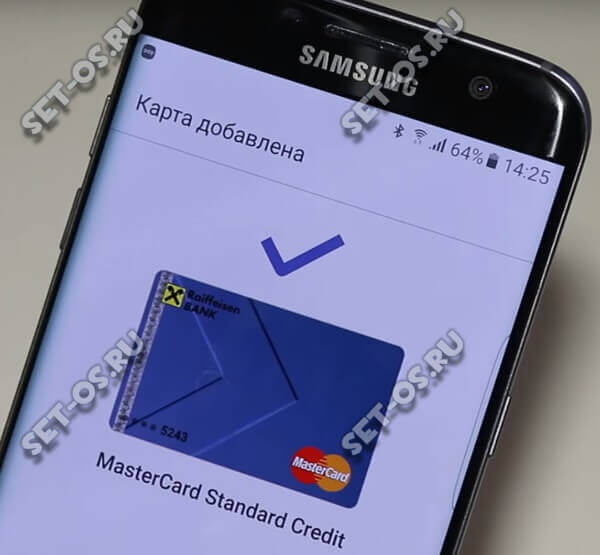
Теперь она появится в базе карточек:
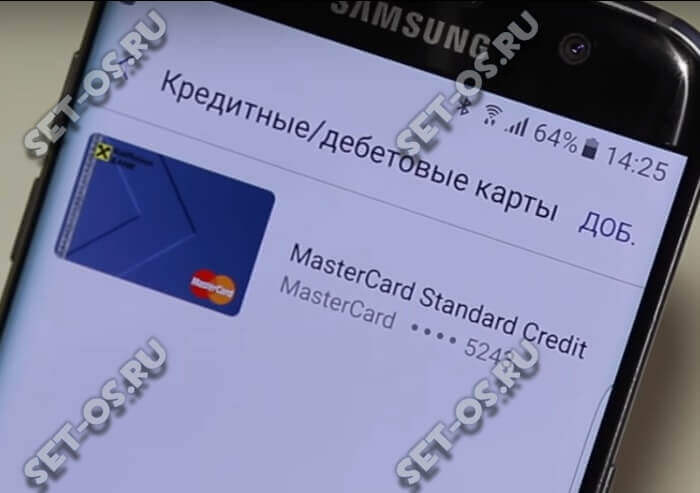
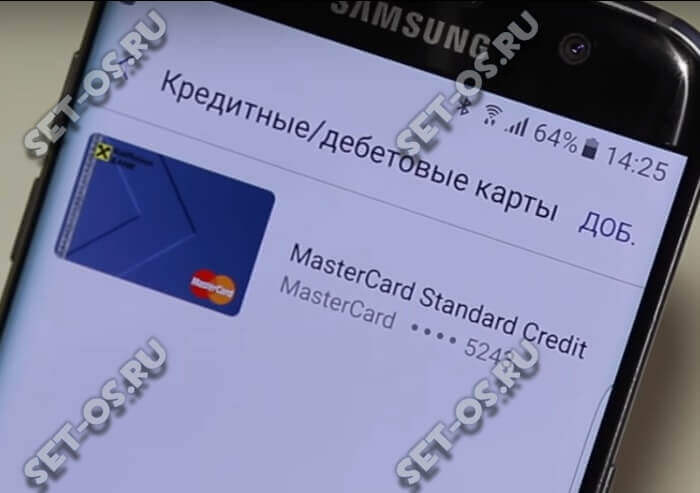
Таким образом можно добавить в базу данных все свои банковские карты и больше не носить их с собой.
Теперь можно идти в магазин!
Как использовать виртуальную карту в магазине?!
Итак, Вы стоите около стойки оплаты в супермаркете или кафе. Как оплатить покупку или услугу через Samsung Pay?!
Сначала надо сделать свайп вверх, то есть нажать пальцем в самом низу экрана и потянуть его вверх:


Этим Вы откроете свою виртуальную карту:
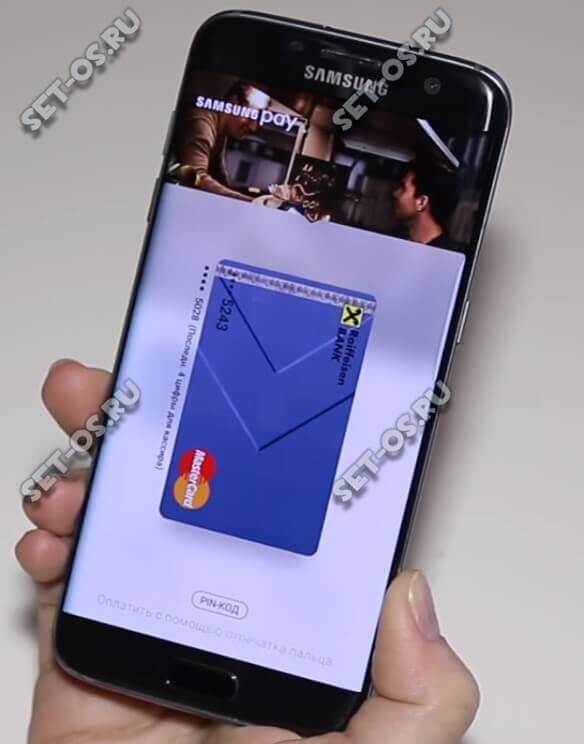
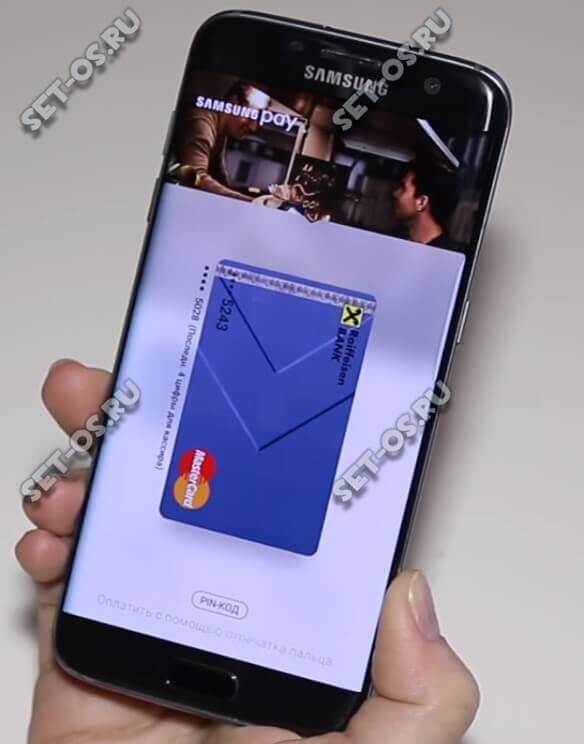
Затем надо подтвердить свою личность, приложив палец к сканеру отпечатков.


Теперь подносим телефон Самсунг к банковскому терминалу в момент, когда на нём горит надпись «Вставьте карту»:
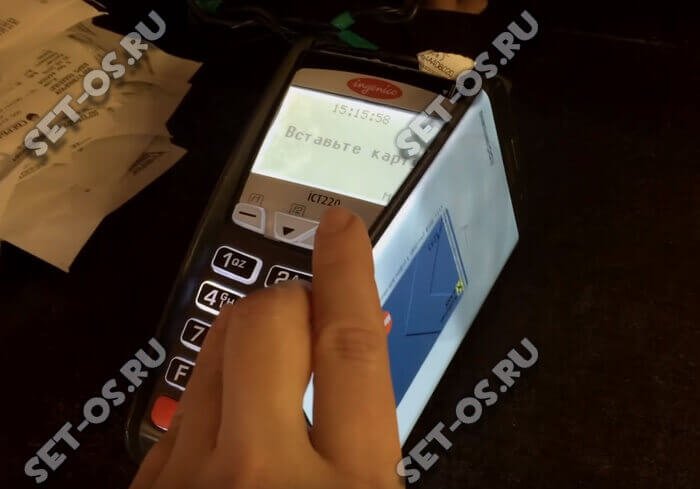
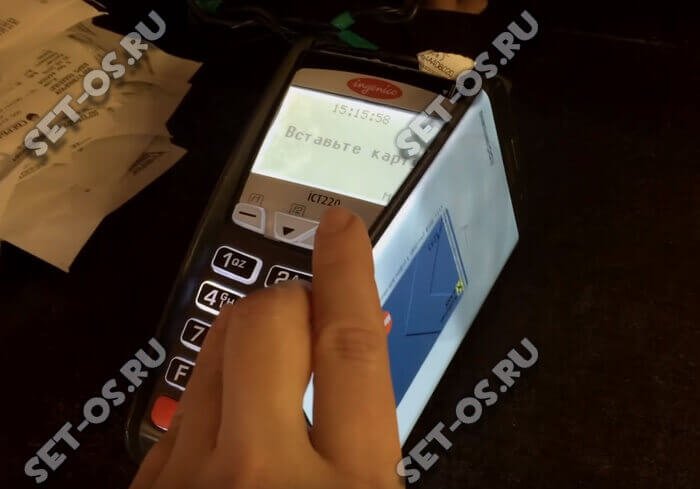
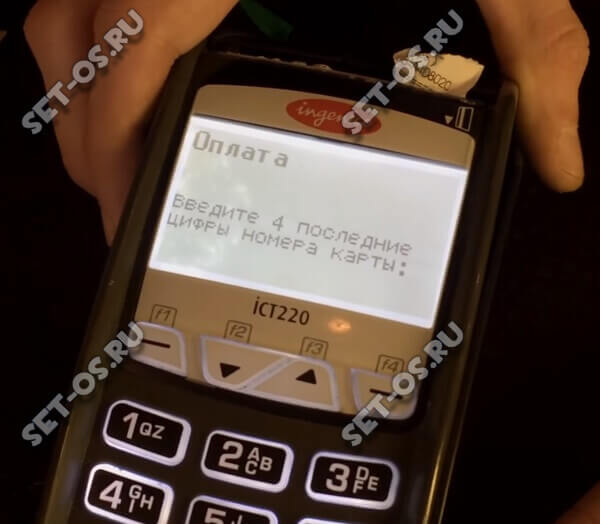
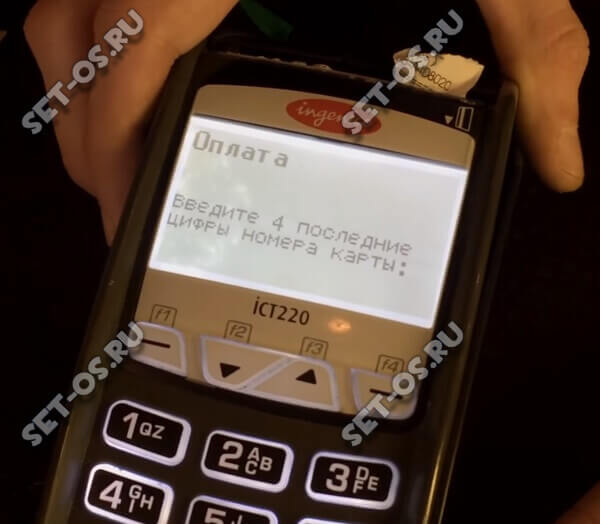
Вводим последние 4 цифры с карты, завершаем транзакцию и получаем чек. Платёж Samsung Pay завершен успешно и можно убирать телефон в карман!
Если у Вас ещё остались вопросы — смотрим видео:
P.S.: В качестве заключения хочу сказать, что теперь стоит ожидать прихода в Россию ещё одной аналогичной системы — Apple Pay от главного конкурента — компании Эпл. Так же, с приходом в массы Android 6.0 стоит ожидать прихода третьей подобной мобильной платёжной системы — Android Pay. Даст ли первенство по срокам устройствам от Самсунг какие-либо преимушества — сложно сказать. Это покажет время.
Как пользоваться Samsung Pay | Moicom.ru
Ноя
9
2019
Сегодня расскажу, как пользоваться платежной системой Samsung Pay на своем смартфоне Samsung Galaxy Note 9.

Бесконтактные платежи с каждым годом становятся популярнее и в скором времени могут выйти на первое место способа оплаты в России, тем самым, потеснив наличный расчет.
Пошаговая инструкция пользования Samsung Pay
Мы разберем что такое этот самсунг пэй, узнаем какие устройства поддерживаются, скачаем, установим и настроим приложение на мобильное устройство, зарегистрируем новый аккаунт, добавим разные карты, перечислим какие карты и банки поддерживает эта платежная система.
Содержание:
- Что такое samsung pay
- Денежные переводы
- Поддерживаемые устройства
- Установка и настройка на смартфоне
- Регистрация нового аккаунта самсунг
- Добавляем банковскую карту
- Добавление клубной карты
- Подключенные банки в России и Белоруссии
Что же такое самсунг пэй
Samsung Pay — это платежная система, разработанная специально компанией самсунг, для удобства пользования мобильными устройствами безналичным средством оплаты. Бесконтактные платежи можно проводить как со смартфонов, так и с умных смарт-часов.

Это некая альтернатива вашего бумажника, в который можно положить дебетовые, кредитные и клубные карты прям в смартфон. Это сделано для удобства оплачивать ваши покупки одним нажатием, где есть терминал оплаты. Бесконтактная форма оплаты — NFC и MST — технология магнитной защиты передачи данных.

Другими словами, эмуляция настоящей банковской карты с магнитной лентой. Возможно вам пригодится как пользоваться Apple Pay.
Появились денежные переводы
В системе появилась новая функция денежных переводов, согласитесь удобно.
- С любой карты на любую карту
- По номеру телефона
- Без сложной верификации

Вызываем приложение, выбираем нужную карту, нажимаем кнопку «денежные переводы» рядом с названием, указываем номер мобильного телефона получателя и высылаем деньги. Получатель не обязательно должен быть пользователем Samsung Pay.
Какие устройства поддерживаются
На официальном сайте представлен полный список поддерживаемых мобильных устройств компании.

Пользоваться можно не только смартфонами, но и привязанными к ним устройствами.
Устанавливаем приложение на телефон
Берем в руки ваше мобильное устройство марки самсунг, заходим в приложение Play маркет. Сверху в строке где написано поиск игр и приложений набираем запрос Samsung Pay, можно на русском языке.

В предложенном списке ниже ищем наше приложение самсунг пэй, открываем его и нажимаем установить. У меня оно уже было установлено заводскими настройками.
Настраиваем samsung pay
Открываем скачанное и установленное приложение, нажимаем на синюю кнопку Вход. Вводим свои данные, если ранее уже регистрировались в Samsung account.

Если у вас нет аккаунта и не хотите долго заморачиваться, то нажмите продолжить с Google, выберите нужный аккаунт или заведите новый. Так как речь идет о реальных деньгах, то я всем рекомендую завести новую учетную запись и нажать зарегистрироваться.

Если у вас была ранее учетная запись, но вы не помните от неё пароль, то можно сделать сброс пароля.
Создаём новый аккаунт
Нажимаем регистрация, нам предлагают отметить галочками 5 пунктов, есть возможность ознакомиться с каждым, нажав на сведения. Три обязательные — условия использования, специальные сведения и политика конфиденциальности Samsung.

Два из которых необязательные, по желанию — использовать службу персонализации и получать рекламную информацию. Я выбрал только три обязательные и нажал принять. Затем заполняем 4 поля: электронная почта; пароль; имя; фамилия, указываем дату рождения и жмем кнопку создать.

Приложение предлагает настроить самсунг пасс, для входа в него с помощью биометрических данных. При следующем входе в приложение нам нужно снова принять 2 условия обслуживания samsung pay — Terms of service и Privace notice.

Выбираем метод проверки один из четырех — смарт-сканирование, радужка, отпечатки пальцев или только PIN-код и далее. Для меня самый удобный это биометрика — по отпечатку пальцев.

Последним предлагается заменить стандартное приложение для бесконтактных платежей Google pay на Samsung pay.
Добавляем банковскую карту
Открываем приложение оплаты, в левом верхнем углу экрана смартфона нажимаем на плюс — добавить банковские карты. Даем разрешение приложению снимать фото и видео.

Есть три способа добавления карты:
- Расположение внутри рамки перед камерой
- Добавить через NFC
- Ввести данные вручную

Расположите карту в окне перед камерой, введите ваши инициалы и защитный код. Если по каким-то причинам карта не считывается, то можно ввести все данные вручную.

Не забудьте защитный код (cvc/cvv/cid). Если ваша карта оснащена NFC (знак вайфая, четыре полоски рядом с чипом), то приложите её к задней части мобильного устройства и следуйте дальнейшим инструкциям.

Принимаем условия обслуживания. Затем подтверждаем действие с помощью смс из вашего банка с кодом. Добавляем подпись к карте и можно совершать покупки.
Добавление клубной карты
Если вы ходите по магазинам, то наверняка у вас есть клубные дисконтные карты некоторых из них.

У меня есть карта постоянного покупателя супермаркета Лента, которую я сейчас добавлю к нашему платежному приложению.

Нажимаем на плюс — добавить клубную карту. Предлагается два варианта:
- Импортирование клубной карты — добавляем ранее использованные карты.
- Добавление клубной карты — загрузка карты из кошелька в Samsung Pay.

Можно выбрать из рекомендуемых карт или добавить вручную не из предложенного списка.

Добавляем снимки лицевой и оборотной сторон, обязательно номер карты, название по желанию.

Данную карту можно использовать без проверки с помощью биометрических данных или ПИН-кода. Таким образом можно добавлять нужные карты в кошелек на вашем телефоне.
Подключенные банки России
Полный список подключенных банков на территории Российской Федерации и республики Белоруссия к самсунг пэй можно посмотреть здесь.

В этот список вошли большинство популярных банковских организаций. На сегодняшний день в этот список входит 91 организация.
Доступные банки в Белоруссии
В республики Беларусь этот список не такой большой как в России, но все равно 9 банков лучше, чем ничего.

Вот их названия — Белагропромбанк, Беларусьбанк, Белгазпромбанк, БПС-Сбербанк, BSB Bank, ВТБ, Банк Дабрабыт, МТБанк, Приорбанк.
Итоги
В данном выпуске я рассказал и показал, как пользоваться Samsung Pay, а именно, что такое самсунг пэй, настроил приложение, создал аккаунт Samsung, добавил банковскую и клубные карты, перечислил доступные подключённые банки в России и Белоруссии.
Подписывайтесь на наш канал яндекс дзен и присоединяйтесь на ютубе.
С уважением, Дмитрий Сергеев 9 ноября 2019
Навигация по блогу
Получайте новые выпуски на почту
Как пользоваться Samsung Pay — инструкция по настройке

Январь
2019
Обновлено: 21.07.20

Использование платёжных систем – функция, которую практически все производители телефонов стараются запустить в своей ассортиментной линейке. И корейская компания Самсунг – не исключение. Её программа максимально адаптирована под российского пользователя и набирает популярность очень стремительно. Как пользоваться Samsung Pay, каковы возможности приложения, какие гаджеты и карты его поддерживают?
Что такое Самсунг Пей?

Совсем недавно не территории РФ была введена современная специализированная платёжная система, основное функциональное предназначение которой – бесконтактная оплата с Самсунг. Менее чем за год количество пользователей составило более 1 миллиона человек. Специфика программы заключается в том, что теперь не нужно носить с собой пластиковые карты банков, поддерживающих Пей. Достаточно просто приблизить мобильный телефон к терминалу или другому платёжному устройству, и операция будет совершена. По сути, аппарат теперь является надёжным финансовым помощником и хранителем денежных средств своего владельца. Разберемся, как пользоваться системой, и на каких устройствах поддерживается эта программа.
Как работает Samsung Pay?
Принимаемое сервисом мобильных платежей приложение относится к категории бесконтактных банковских операций. Большинство пользователей задаются вопросом – нужен ли интернет для совершения таких сделок? Программа работает по следующему принципу. Сначала человек делает в приложении своего аппарата копию-слепок своей персональной карты банка и сохраняет её у себя в гаджете. Сервис предлагает своим пользователям несколько вариантов подтверждения совершения банковских операций по перемещению денежных средств с карты покупателя.
Когда потребуется оплатить какой-либо товар или рассчитаться за услугу, достаточно только обеспечить контакт телефона и считывающего с него информацию устройства. В Самсунге изначально заложен излучатель магнитных волн, который передает эти потоки на расстоянии. Терминал и платёжная карта адаптированы под работу на одной частоте, именно поэтому устройство видит информацию и беспрепятственно её считывает на бесконтактном уровне. Транзакция пройдет по такому же алгоритму, как если бы в терминал вставили пластиковую карту пользователя.
Основная проблема, ограничивающая действие приложения, отсутствие магнитных карт в некоторых моделях телефонов – система поддерживает смартфоны только такой комплектации.
Преимуществом Самсунг Пей является универсальность сервиса – его поддерживают абсолютно все терминалы, действие которых регламентировано на территории РФ. Даже если речь идёт об устаревшей версии устройства, используется уникальная наработка корейских специалистов – она обеспечит бесперебойную магнитную передачу информации. Совместимые с сервисом аппараты формируют искусственную имитацию магнитных волновых колебаний и создают поле, полностью идентичное сигналу, подаваемому магнитной полосой, присутствующей на пластиковой карте.
А вот действительно, в чём программа бессильна, так это банкоматы. Они предполагают внутреннее погружение карты, и расплатиться рассматриваемым в статье способом по ним невозможно.
Какие карты поддерживает Samsung Pay?

Кроме самих телефонов ограничением к работе системы могут быть и российские банковские организации. К сожалению, на текущий период времени участниками программы являются единицы – в основном это крупные компании с большим уставным капиталом. Изначально система считывала лишь платёжные карты MasterCard, но в последующем была добавлена поддержка карт Visa и МИР (поддержка карт системы МИР для Самсунг Пэй на текущий момент осуществляется в Россельхозбанке, Банке Открытие, ПАО КБ «Центр-инвест» и Челиндбанке).
Представители компании Самсунг рекомендуют российским пользователям смартфонов, имеющих данную платформу, уточнять информацию о перечне карт на официальном сайте производителя. Нередко возникают случаи, когда у человека уже есть такая карта, но он не знает о её возможностях.
Как добавить карту в Samsung Pay?
Чтобы зарегистрировать карту в Samsung Pay, потребуется последовательно выполнить действия, предварительно обратившись к стандартным настройкам аппарата:
- Убедитесь, что на телефоне есть защита, либо установите её. Подойдет сканер-проверка или пароль, который будет являться кодом. Его нужно запомнить, так как пользоваться цифровой комбинацией придётся по факту каждой операции.
- Скачайте данное приложение.
- Подтвердите опцию «прикрепить карту», после чего отсканируйте её камерой телефона. Остальную информацию введите в ручном режиме.
- Пройдите банковское тестирование посредством смс-сообщения, в которое будет вложен код.
- Карта добавлена, теперь возможно платить Samsung Pay через любой платёжный терминал.
Какие банки работают с Samsung Pay?
В 2018 году в официальный список банков Самсунг Пэй, активно сотрудничающих с приложением, вошли 49 организаций. Не все из них являются сугубо банковскими структурами — в данный перечень входят, к примеру, Яндекс Деньги, Мегафон, карта Евросети «Кукуруза».
Наиболее популярные банки на территории РФ, поддерживающие Samsung Pay (есть поддержка как Visa, так и MasterCard):
- Сбербанк
- ВТБ
- Россельхозбанк
- Тинькофф Банк
- Газпромбанк
- Бинбанк
- Банк Хоум Кредит
- РайффайзенБанк
- Промсвязьбанк
- Банк Открытие
Выше представлен неполный список — со всеми организациями, поддерживающими данный платёжный сервис, вы можете ознакомиться на официальном сайте Самсунга на соответствующей странице.
Какие телефоны поддерживают Samsung Pay?
На каких устройствах работает Samsung Pay? К сожалению, сегодня не все обладатели телефонов торговой марки Самсунг могут скачать программу и совершать платежи данным способом. Опция доступна и работает на устройствах Самсунг следующих моделей:

- Samsung Galaxy S9
- Samsung Galaxy S9+
- Samsung Galaxy S8
- Samsung Galaxy S8+
- Samsung Galaxy S7 Edge
- Samsung Galaxy S7
- Samsung Galaxy S6 Edge+
- Samsung Galaxy S6
- Samsung Galaxy S6 Edge
- Samsung Galaxy Note 8
- Samsung Galaxy Note 5
- Samsung Galaxy A8
- Samsung Galaxy A8+
- Samsung Galaxy A7 2017
- Samsung Galaxy A5 2017
- Samsung Galaxy A3 2017
- Samsung Galaxy A7 2016
- Samsung Galaxy A5 2016
- Samsung Galaxy J7 2017
- Samsung Galaxy J5 2017
- Samsung Gear S3 Classic
- Samsung Gear Sport
Обратите внимание! Прежде чем пробовать подключить Samsung Pay, уточните конкретную версию перечисленных моделей – среди них могут быть устройства, не адаптированные под данное приложение. Производитель, в свою очередь, обещает, что в самое ближайшее время данный перечень расширится и пополнится новыми моделями.
Разработчики сервиса предупреждают, что платформа совместима только с оригинальной заводской прошивкой. Все телефоны, классифицируемые на территории России как «серые», даже если их модель входит в перечень совместимых версий, скорее всего, корректно работать с Самсунг Пэй не смогут. Программа успешно скачивается на аппарат, но любая попытка совершить транзакцию будет выводить на экран сообщение «ошибка подключения».
Безопасность платежей
Фактор надёжности корейские производители, конечно же, учли, защитив своих пользователей сразу по нескольким направлениям:
- В процессе совершения транзакции все персональные сведения о клиенте сохраняются в аппарате — платёжная система Samsung Pay в терминал их не передаёт. Он видит только цифры. Токенизация является одним из самых надёжных защитных механизмов.
- Любая совершённая покупка будет подкреплена отпечатком пальца либо специальным кодом. Первый вариант полностью исключает вероятность подделки, поэтому он более предпочтителен.
- Программа работает на телефонах, где изначально установлен качественный антивирусник, блокирующий все незаконные операции. При попытке взлома системы все личные данные и номера банковских карт будут удалены в автоматическом порядке.
Видео по теме
 Современные технологии дают возможность осуществлять оплату товаров и услуг без наличных денег и даже кредитной карточки. Это возможно делать непосредственно со смартфона, используя мобильные платежные системы, такие как Samsung Pay. Как работает система Самсунг Пай и как ее подключить и пользоваться в дальнейшем?
Современные технологии дают возможность осуществлять оплату товаров и услуг без наличных денег и даже кредитной карточки. Это возможно делать непосредственно со смартфона, используя мобильные платежные системы, такие как Samsung Pay. Как работает система Самсунг Пай и как ее подключить и пользоваться в дальнейшем?
Samsung Pay – что это такое и как работает мобильный платёжный сервис на андроид?
 Samsung Pay – мобильная платежная система, разработанная популярным корейским производителем Samsung. Основная ее особенность – возможность проведения платежей через платежные терминалы непосредственно с телефона. Обеспечивается это наличием в современных смартфонах Samsung технологии MST. Благодаря ей смартфон генерирует переменный ток, создавая способное к динамическим изменениям поле. Действует оно на расстоянии примерно в 8 см от считывателя.
Samsung Pay – мобильная платежная система, разработанная популярным корейским производителем Samsung. Основная ее особенность – возможность проведения платежей через платежные терминалы непосредственно с телефона. Обеспечивается это наличием в современных смартфонах Samsung технологии MST. Благодаря ей смартфон генерирует переменный ток, создавая способное к динамическим изменениям поле. Действует оно на расстоянии примерно в 8 см от считывателя.
Кроме этого работа обеспечивается технологией NFC, позволяющей осуществлять бесконтактные платежи. Работает система следующим образом: пользователь добавляет в специальное приложение данные своей карты, и в дальнейшем может оплачивать покупки, только поднося смартфон с терминалу. Транзакции при этом происходят так же, как при оплате непосредственно карточкой.
Из достоинств системы нужно отметить следующие:
- Она устраняет необходимость носить с собой карту. Телефон обычно всегда под рукой, и расплачиваться им значительно удобнее. Это самое явное достоинство, но есть и другие, не менее значимые.
- Платежи безопасные. Платежный терминал при совершении оплаты получает зашифрованные данные, украсть которые невозможно. Платежи подтверждаются отпечатком пальцев, которые у каждого человека уникальны.
- Разработчики сделали все, чтобы обеспечить защиту пользователя. Для этого служит сервис KNOX. Он представляет собой антивирус, встроенный в смартфон и заботящийся о том, чтобы данные карты не были похищены.
- Также сервис отслеживает правильность обработки транзакции. Но и пользователю нужно проявлять бдительность. Прежде чем совершать оплату, нужно обратить внимание на сумму списания.
- Важное преимущество системы в сравнении с конкурентами – возможность совершать оплату на любом терминале, а не только том, который поддерживает бесконтактные платежи.
- Сервис простой и понятный в работе. Чтобы начать пользоваться им, нужен только смартфон, поддерживающий соответствующую технологию, и установленное одноименное приложение.
 Как уже говорилось, уникальная технология позволяет сервису проводить транзакции сразу на двух видах терминалов:
Как уже говорилось, уникальная технология позволяет сервису проводить транзакции сразу на двух видах терминалов:
- Магнитные. Применяются обычными терминалами для проведения операции с пластиковыми картами.
- Беспроводные. Данные виды платежей поддерживаются лишь специальными устройствами, работающими с технологией NFC.
Работа с NFC-технологией в России развивается не слишком быстро, и подобные терминалы есть не во всех торговых точках. Это делает систему универсальной. Сразу два вида транзакций поддерживаются за счет универсального магнитного чипа, которым оснащаются смартфоны. Ввиду этого устройство распознают даже самые обычные терминалы.
Компания тщательно все продумала в отношении безопасности сервиса. Появляющиеся ошибки и баги крайне быстро устраняются. При работе с магнитными терминалами защиту дает уже упомянутый чип, генерирующий одноразовый код. Терминал таким образом будет считывать не номер карты, а отправленное число, которое не представляет для злоумышленников никакой ценности.
При применении улучшенного NFC поддерживается режим потокового шифрования данных, а также алгоритм SE, ввиду чего попытки взлома и несанкционированного доступа по карте распознаются очень быстро.
Предлагаем посмотреть видео о том, как работает Samsung Pay:
Как пользоваться, алгоритм пошагово
 Чтобы пользоваться системой, владельцу смартфона Samsung нужно добавить в приложение данные банковской карты. В дальнейшем они попадают в Samsung Knox и остаются там зашифрованными. Перед тем как совершить платеж, нужно выбрать необходимую карту и получить к ней доступ, предоставив отпечаток пальца либо введя пин-код. Гаджет необходимо поднести к терминалу и подождать, пока транзакция закончится.
Чтобы пользоваться системой, владельцу смартфона Samsung нужно добавить в приложение данные банковской карты. В дальнейшем они попадают в Samsung Knox и остаются там зашифрованными. Перед тем как совершить платеж, нужно выбрать необходимую карту и получить к ней доступ, предоставив отпечаток пальца либо введя пин-код. Гаджет необходимо поднести к терминалу и подождать, пока транзакция закончится.
Магнитный излучатель, встроенный в смартфоны, работает на такой же частоте, что и пластиковые карты. Терминал воспринимает телефон подобно карте и производит транзакцию аналогично. Оплачивать товары и услуги можно не только через терминалы, поддерживающие NFC, но и обычные, более устаревшие устройства.
При оплате смартфон передает терминалу не данные карты, а шестнадцатизначный код, называемый токеном. Поэтому риск перехвата данных мошенниками отсутствуют. Даже если они получат токен, то не смогут ничего с ним сделать, поскольку при повторном применении система его заблокирует.
Каждая операция может подтверждаться не только паролем, но и отпечатком пальцев. Последний вариант надежнее, так как отпечаток невозможно подделать. Если же система заподозрит попытку взлома, будут удалены все данные, которые могут быть полезны для мошенников: номера карт, история финансовых операций и так дальше.
Предлагаем посмотреть видео о том, как пользоваться приложением Samsung_Pay:
Список поддерживаемых телефонов
 На данный момент Samsung Pay позволяет осуществлять бесконтактную оплату со следующих смартфонов:
На данный момент Samsung Pay позволяет осуществлять бесконтактную оплату со следующих смартфонов:
- Samsung Galaxy: S7 и S7 Edge, S8, S9.
- Samsung А3, А5, А7 2016 и 2017 года, А8, А8+.
- Samsung Note 5, Galaxy Note 8.
- Samsung Galaxy J5 и J7.
- Samsung S6 Edge.
На двух последних смартфонах для платежа используется только NFC. Также могут использоваться умные часы Samsung Gear S2 и S3. Нужно учесть, что платежный сервис работает только на смартфонах с официальной пошивкой, которая не была рутирована и модифицирована.
Что нужно, чтобы подключить?
Для того чтобы использовать систему, нужно проделать ряд несложных действий: установить приложение, задать некоторые настройки и привязать карты. Стоит подробнее разобраться с тем, как это делается.
Установить, зарегистрировать и настроить
Вначале нужно добавить аккаунт Самсунг на свой гаджет, чтобы иметь возможность зарегистрироваться в платежном сервисе.
Как зарегистрироваться:

- На телефоне нужно открыть «Настройки», затем «Учетные записи».
- Далее задается «Добавить учетную запись» и выбирается Samsung account.
- Можно войти под имеющейся записью или создать новый, заполнив соответствующие поля и подтвердив регистрацию через электронную почту.
- Далее нужно зайти в опции смартфона и выбрать пункт «Об устройстве».
- Нажимается «Обновление ПО» и выбирается «Обновить».
- При запуске обновления нужно дождаться окончания процесса.
Обновление требуется. Поскольку система требует наличие на телефоне последней версии операционной системы.
Далее начинается загрузка и установка непосредственно программного продукта:
- Нужно открыть магазин Google Play и найти в нем Samsung Pay.
- После загрузки надо найти ярлык приложения на экране телефона и запустить его.
- Необходимо также придумать пин-код и применять его в дальнейшем для подтверждения транзакций.
Гаджеты
Для использования технологии нужен гаджет, который ее поддерживает. Их список перечислен выше. При этом некоторые модели имеют лишь частичную поддержку оплаты по технологии NFC. Большая часть последних устройств обеспечивает возможность оплаты по технологии MST.
Нужно учесть, что Samsung Pay работает только на телефонах бренда Самсунг.
Какие карты поддерживаются?
 Стоит учитывать, что программное обеспечение поддерживает не все карты. Они должны принадлежать к конкретным платежным системам. Кроме того банк должен быть партнером, работающим с платежным сервисом. Список банков включает в себя практически все крупные финансовые учреждения.
Стоит учитывать, что программное обеспечение поддерживает не все карты. Они должны принадлежать к конкретным платежным системам. Кроме того банк должен быть партнером, работающим с платежным сервисом. Список банков включает в себя практически все крупные финансовые учреждения.
MasterCard
Можно привязывать карты, работающие на платежной системе MasterCard. Их выпускают такие банки, как Альфа-банк, Тинькофф, ВТБ-24 и так далее.
VISA
Поддерживаются также и карты VISA. В России их выпускает широкий список банков.
Виртуальные карты
Российские пользователи могут применять для оплаты виртуальную карту Яндекс.Деньги, которая также может быть добавлена в сервис Samsung Pay.
Стоит отметить, что карты Maestro и МИР не могут использоваться в данной системе.
Как их добавить: привязка к смартфону
После установки приложения нужно привязать с телефону карточку, с которой будут списываться средства при оплате товаров и услуг.
 Это делается следующим образом:
Это делается следующим образом:
- Необходимо запустить Samsung Pay и ввести придуманный пин-код.
- Далее нужно нажать на значок карты или на кнопку «Добавить».
- Карту можно сфотографировать или ввести в соответствующие поля ее реквизиты.
- Нажать «Далее» и ознакомиться с соглашением.
- Нажать кнопку «SMS» и подождать, пока придет код, ввести его и нажать «Отправить».
- Последнее, что нужно сделать – расписаться на экране гаджета.
Для регистрации платежных данных нужно около десяти минут. Если она не прошла, стоит обратиться в банк. Проблема может быть в карточке – возможно, присутствуют ограничения, не дающие возможности применять ее для платежей такого рода.
Технология бесконтактной оплаты
После того как приложение установлено, и карты добавлены, можно использовать технологию для бесконтактной оплаты. Применяется она достаточно просто:
- Нужно провести палец по экрану снизу вверх либо открыть приложение Samsung Pay.
- Далее необходимо авторизоваться через отпечатки пальцев либо пин-код.
- Телефон подносится к терминалу, после того как появится сообщение об ожидании платежа.
- Остается только подождать успешного завершения операции.
 За использование Samsung Pay не взимается комиссия. Также не требуется подключение к интернету в момент оплаты. Авторизация выполняется за счет смартфона. Поэтому таким способом можно совершать платежи и за рубежом, пребывая в роуминге, и даже если в телефоне отсутствует сим-карта.
За использование Samsung Pay не взимается комиссия. Также не требуется подключение к интернету в момент оплаты. Авторизация выполняется за счет смартфона. Поэтому таким способом можно совершать платежи и за рубежом, пребывая в роуминге, и даже если в телефоне отсутствует сим-карта.
Предлагаем посмотреть видео о нюансах, которые могут возникнуть при оплате с помощью приложения:
Проблемы, которые могут возникнуть при работе?
Сервис Самсунг пей очень простой в применении, и разобраться с ним легко. Тем не менее, у пользователей могут возникнуть определенные проблемы, и нужно знать, как их устранить.
Если забыл пароль
Вопрос о восстановлении пароля может стать актуальным, если, привязывая карту, владелец выбрал лишь один способ идентификации – ввод цифрового кода. В соответствии с политикой безопасности Самсунг восстановить или изменить пароль платежной системы нельзя. Если проблема возникла, можно использовать следующий путь:
- Сбросить настройки Samsung Pay и удалить всю информацию о картах. Делается это через диспетчер приложений, в котором нужно выбрать необходимое и выбрать функцию «Очистить данные».
- Зарегистрироваться в Samsung Pay снова и заново ввести данные по картам.
Данные также могут быть удалены через сброс настроек, но это весьма сложный метод, так как в дальнейшем нужно будет восстанавливать данные всех приложений, заново настраивать звонки, фоны и остальные функции.
Чтобы не забывать пароли, их лучше записывать и хранить в недоступном месте. Более надежной и эффективной считается идентификация по отпечатку пальца.
Что делать, когда не удалось соединиться с сервером?
 Почему программа Samsung Pay не работает совсем, или к ней невозможно подключиться временно? Рассмотрим ряд основных причин:
Почему программа Samsung Pay не работает совсем, или к ней невозможно подключиться временно? Рассмотрим ряд основных причин:
- Если при подключении к серверу Samsung Pay выдает ошибку, можно попробовать использовать его несколько позже либо перезагрузить телефон.
- Причина невозможности подключения может быть в том, что телефон не поддерживает технологию в принципе. В э том случае изменить ситуацию нельзя, так как устройство просто лишено компонентов, необходимых для совершения подобных операций.
- Еще одна возможная причина, при который не запускается Samsung Pay, это если телефон оказался «серым», то есть, официальное место его продажи – это не Россия. Решить такую проблему можно путем похода в сервисный центр, где специалисты через соответствующие программы изменят регион, и телефон начнет поддерживать бесконтактные платежи.
- Кроме того Самсунг пей может не работать, если телефон был перепрошит. Сделать в этом случае ничего нельзя.
- Если проблема непосредственно в приложении, можно попробовать его переустановить, перезагрузить смартфон либо установить обновления. Смартфон может сам предложить поставить последнюю версию программного обеспечения, или же пользователь должен сделать это по личной инициативе.
Не обновляется программа
Если программа не обновляется, можно попробовать сделать это снова спустя какое-то время.
Иногда нужно переустановить ее полностью. Также стоит убедиться, что со смартфоном не проводились никакие действия, которые могут повлиять на невозможность работы программного обеспечения.
Блокировка из-за несанкционированных модификаций
 Сообщение такого характера может появляться на рутованных смартфонах. Устройства, имеющие неограниченный доступ к файловой системе, просто не допущены к использованию сервиса. Пока неизвестно, будет ли это ограничение устранено. Пока пользователям приходится выбирать между root-доступом и удобными быстрыми платежами.
Сообщение такого характера может появляться на рутованных смартфонах. Устройства, имеющие неограниченный доступ к файловой системе, просто не допущены к использованию сервиса. Пока неизвестно, будет ли это ограничение устранено. Пока пользователям приходится выбирать между root-доступом и удобными быстрыми платежами.
Samsung Pay значительно упрощает жизнь владельца телефона, позволяя применять его вместо карты или кошелька. Совершение финансовых транзакций с этим сервисом удобное и безопасное. Единственный минус в том, что технологию поддерживают не все смартфоны бренда Samsung.
Что такое Samsung Pay?
Samsung Pay предоставляет владельцам избранных устройств Samsung Galaxy возможность использовать свой телефон Galaxy для осуществления платежей практически в любом месте, где вы можете провести пальцем или коснуться своей кредитной, дебетовой и / или карты Chase Liquid ® .
Как работает Samsung Pay?
Некоторые устройства Samsung Galaxy оснащены технологией ближней связи (NFC), которая надежно передает токенизированную версию учетных данных для оплаты по кредитной или дебетовой карте в торговый терминал.В дополнение к NFC Samsung Pay поддерживает новую запатентованную технологию магнитной защищенной передачи (MST), которая передает те же защищенные учетные данные для оплаты кредитной картой или дебетовой картой. Смотрите ниже для получения дополнительной информации о NFC и MST.
Как получить Samsung Pay на моем устройстве?
Samsung Pay доступен с Galaxy Note8, S8, S7, S7 edge, S6, S6 active, S6 edge +, S6 edge , Note5, Gear S2 (только с NFC) и Gear S3 через обновление приложения. Доступность зависит от оператора мобильной связи.Приложение появится, когда клиенты установят обновление операционной системы. Samsung Pay будет предустановленным приложением на будущих устройствах Samsung Iconic. Приложение недоступно для загрузки на неподдерживаемых устройствах.
Как добавить свои карты Chase в Samsung Pay?
- Выберите значок Samsung Pay и войдите в систему, используя данные своей учетной записи Samsung.
- Если у вас еще нет учетной записи Samsung, вы можете создать ее.
- После входа в систему вы можете нажать ДОБАВИТЬ КАРТУ в приложении Samsung Pay, чтобы начать процесс добавления вашей карты.
- Отцентрируйте карту в экранном окне, и Samsung Pay прочитает номер карты. Или вы можете ввести номер карты вручную.
- Проверьте или введите дополнительную информацию, такую как Имя владельца карты, Срок действия и Код безопасности (CVV).
- Примите условия для добавления карты в цифровой кошелек, нажав СОГЛАСИТЬ ВСЕ.
- Вам может быть предложено выбрать способ доставки для получения одноразового пароля, например, SMS или EMAIL или CALL IN.
- Одноразовый пароль будет доставлен в выбранный пункт назначения. Введите полученный код и коснитесь ОТПРАВИТЬ.
После заполнения ваша карта готова к использованию в Samsung Pay.
Как оплатить с помощью Samsung Pay?
- Как только ваша соответствующая карта Chase зарегистрирована в Samsung Pay, вы можете получить доступ к избранным картам, проведя пальцем вверх по нижней части экрана.
- Отображается последняя добавленная или использованная карта. Проведите пальцем влево или вправо, чтобы просмотреть свои зарегистрированные платежные карты.
- Выбрав нужную карту, поместите палец на кнопку Home . Чтобы использовать Samsung Pay PIN , нажмите PIN . Затем введите четырехзначный PIN-код .
Samsung Pay сообщит, что вы готовы сделать платеж.
для платежей NFC
- Держите телефон над считывателем NFC на платежном терминале
- Совместите камеру с логотипом NFC
- Два устройства должны почти касаться
Для MST платежей
- Держите телефон близко к терминалу
- Совместите камеру с устройством считывания карт с магнитной полосой
- Два устройства должны почти касаться
Использование Samsung Pay на Gear S3
- Просто нажмите и удерживайте клавишу возврата, чтобы запустить Samsung Pay на Gear S3
- Вращайте панель, чтобы выбрать карту
- Нажмите, чтобы оплатить в любом терминале NFC или MST
При необходимости завершите транзакцию на платежном терминале.Например, если вы используете дебетовую карту, вам все равно необходимо ввести свой персональный идентификационный номер (ПИН). Некоторые продавцы / терминалы могут предложить вам проверить правильность общей суммы платежей, в то время как другим потребуется подпись.
Взимается ли плата за использование карты Chase с Samsung Pay?
Бесплатно использовать Samsung Pay от Chase; Тем не менее, активный план данных не требуется. В зависимости от вашего тарифного плана и предложения мобильного оператора может взиматься дополнительная плата за передачу сообщений и данных.Положения и условия вашей кредитной карты, соглашение о депозитном счете дебетовой карты или соглашение Chase Liquid будут применяться к покупкам. Chase не взимает никакой комиссии за добавление вашей кредитной, дебетной и / или карты Chase Liquid в Samsung Pay.
Могу ли я использовать Samsung Pay за пределами США?
Пока вы совершаете покупки в участвующем розничном магазине, Samsung Pay будет работать за пределами США. В зависимости от вашего тарифного плана и предложения мобильного оператора может взиматься дополнительная плата за передачу сообщений и сборы за зарубежные транзакции.
Можно ли использовать токен Samsung Pay для периодических платежей, подписок или счетов (Netflix, Amazon Prime и т. Д.)?
Эта услуга в данный момент недоступна.
Что такое технология ближней радиосвязи (NFC)?
Near Field Communication (NFC) — это беспроводная технология ближнего действия, которая позволяет двум устройствам быстро и удобно обмениваться платежной информацией в непосредственной близости. Samsung Pay использует технологию NFC или MST для передачи платежной информации с вашего телефона на терминал бесконтактных платежей.
Что такое технология магнитно-защищенной передачи (MST)?
Магнитная Защищенная Передача (MST) копирует считывание физической карты на платежном терминале путем безопасной отправки платежной информации непосредственно на устройство считывания карт с магнитной полосой, не касаясь его. Samsung Pay использует технологию NFC или MST для передачи платежной информации с вашего телефона на терминал бесконтактных платежей.
.
Как использовать Samsung Pay на Galaxy S10
- Бытовая электроника
- Смартфоны
- Samsung Galaxy
- Как использовать Samsung Pay на Galaxy S10
Билл Хьюз
Первый шаг в этом процессе — убедиться, что у вас есть Samsung Pay на Galaxy S10. Как бы ни круто это приложение, у этой технологии есть много вариантов, и ваш оператор мог предпочесть, чтобы она не была предварительно загружена.Нет проблем. Вы можете скачать приложения из Play Store. Логотип Samsung Pay можно увидеть здесь.
Логотипы Samsung Pay и Android Pay.
Легко спутать Samsung Pay и Google Pay. Это два разных приложения. Google Pay хорош, но у него нет функции магнитной безопасной передачи, которая позволяет вам использовать мобильные платежи во многих других магазинах.
Описание страницы приложения показано здесь. Когда вы нажимаете «Установить», вы получаете изображение справа.
Приложение Samsung Pay Play Store изображений до и после установки.
Приложение Samsung Pay работает немного иначе, чем большинство других приложений. Когда вы в первый раз откроете Samsung Pay, вам будет предоставлена информация о том, как его использовать, и вам будет предложено ввести данные вашей кредитной карты (кстати, очень удобным способом), а также будут заданы все виды разрешений и соглашений.
После того, как вы предоставили всю эту информацию, Samsung Pay терпеливо ждет внизу ваших домашних страниц, готовая удовлетворить ваши потребности в платежах, всего лишь одним быстрым движением внизу экрана.Большинство людей просто не будут использовать это приложение, если им придется копаться в своих экранах, чтобы найти приложение. Таким образом, вам не нужно искать приложение и ждать его появления.
На следующем рисунке показан главный экран с кнопкой запуска Samsung Pay, расположенной внизу, готовой к быстрому щелчку.
Кнопка быстрого запуска Samsung Pay.
Кнопка запуска также есть на экране блокировки, так что вам даже не нужно разблокировать телефон, потому что вы будете использовать те же самые шаги безопасности, прежде чем сможете использовать свою кредитную карту.
Как настроить Samsung Pay
Когда вы открываете приложение Samsung Pay, вас приветствует серия страниц, прежде чем вы перейдете на главный экран, как показано на следующем рисунке. Эти страницы включают в себя маркетинговые введения (которые вам не нужны, потому что вы читаете эту статью), разрешения и соглашения (которые вы должны дать, если хотите двигаться дальше), а также некоторые страницы, подтверждающие, что Samsung Pay может работать на вашем телефоне.
Домашняя страница Samsung Pay.
Приложение хочет убедиться, что ваш телефон имеет правильные детали (ваш Galaxy S10 делает, но это не так для всех телефонов Android) и что вы находитесь в одной из 24 стран, где принята система Samsung Pay.Вы находитесь в США, Канаде, Пуэрто-Рико или Китае. Вам не повезло, если вы, скажем, в Йемене. Нахождение в этих странах важно для этого приложения, потому что в каждой стране есть свои законы о платежах, и Samsung может не иметь всех необходимых механизмов, если вы находитесь не в одной из этих стран. Новые страны будут добавлены как можно быстрее.
Прочитайте соглашения. По всей вероятности, это те же соглашения, которые существуют в мелком шрифте на вашей существующей кредитной карте, и каждый раз, когда вы подписываете свое имя на квитанции об оплате кредитной картой, подтверждающей, что вы не потянете никакие махинации.
Следующая часть процесса начальной настройки — пошаговое описание того, как вы хотите настроить безопасность. У вас есть два варианта безопасности при совершении транзакции: использование отпечатка пальца или ввод PIN-кода.
Существует несколько сценариев, в которых использование PIN-кода Samsung Pay вместо отпечатка пальца может иметь смысл. В большинстве случаев использование вашего отпечатка пальца исключительно удобно. Если вы уже настроили параметры биометрической безопасности в своем телефоне, вы увидите следующий экран. Если вы еще не настроили их, приложение Samsung Pay покажет вам, как это сделать.Это быстро и просто.
Страница добавления кредитной карты Samsung Pay.
Следующим шагом является ввод информации о вашей кредитной карте. Если вы нажмете на ссылку «Добавить платежную карту», вы попадете на экран, на котором вы сможете сделать снимок своей кредитной карты. Левое изображение — это когда экран впервые появляется, а правое изображение — когда у вас есть нужная кредитная карта в видоискателе.
Экран обработки изображения кредитной карты Samsung Pay.
Затем приложение интерпретирует информацию на лицевой стороне вашей кредитной карты и заполняет как можно больше экранов информацией о вашей кредитной карте.Он попросит вас заполнить форму, показанную на следующем рисунке, если он не может выяснить информацию на вашей карте или информация находится на обратной стороне карты.
Поля данных кредитной карты.
Не каждая компания, предлагающая кредитные карты, подписана на Samsung Pay. Вы можете проверить веб-сайт Samsung или нажать ссылку на рисунке, чтобы проверить, прежде чем продолжить. В противном случае просто продолжайте и посмотрите, все ли пройдет.
Нажмите «Далее», и Samsung Pay попытается подтвердить ситуацию с вашей компанией-эмитентом кредитной карты.Это ничего не стоит вам. Он просто хочет убедиться, что когда вы сделаете заряд, все пройдет гладко. Одна из вещей, которую компания захочет проверить, — это то, что вы имеете право использовать эту кредитную карту. Это означает, что либо вы должны быть основным держателем карты, либо вам необходимо координировать свои действия с этим человеком.
Имейте в виду, что сканирование вашего отпечатка пальца и постукивание по телефону на устройстве для считывания кредитных карт имеет те же юридические последствия, что и фактическое подписание квитанции.
Когда компания, выпускающая кредитные карты, проверяет, что все идет вверх и вверх, вы получаете подтверждение, подобное показанному.
Экран проверки карты добавлен.
Как использовать Samsung Pay
Сначала выберите что-нибудь, чтобы купить в магазине. Пусть клерк позвонит вам и скажет, что вы заплатите кредитной картой. Проведите пальцем по экрану вверх. Вы видите экран, увиденный здесь.
Samsung Pay платежный экран перед считыванием отпечатка пальца.
Введите свой отпечаток пальца, нажав значок, и вы увидите экран, аналогичный показанному здесь.
Экран оплаты Samsung Pay после прочтения отпечатка пальца.
Как видно из рисунка, вы должны подносить телефон к тому месту, где считыватель кредитных карт будет считывать магнитную полосу, или к логотипу системы бесконтактных платежей, если он доступен.
Полукруг над вашей подписью начнет обратный отсчет, и ваш телефон начнет вибрировать, чтобы вы знали, что он передает. Вы услышите звуковой сигнал, если все это пройдет. Если по какой-либо причине произойдет сбой, попробуйте еще раз, просто повторно введя свой параметр безопасности
Этот процесс работает с подавляющим большинством читателей кредитных карт. Однако это не очень хорошо работает с устройствами для чтения кредитных карт, где вы вставляете свою карту в аппарат и быстро вытаскиваете ее. Этот тип считывателя в основном используется на бензонасосах. Сожалею.
Как управлять Samsung Pay
До тех пор, пока вы оплачиваете счета по кредитной карте и храните свой счет в банке, это приложение является относительно самодостаточным. Тем не менее, вам нужно будет время от времени получать доступ к настройкам приложения.Вы попадаете туда, нажимая логотип Samsung Pay на экране приложения.
Чтобы добавить новую кредитную или дебетовую карту, нажмите на ссылку Добавить.
Добавить вторую карту очень просто, и изображения будут складываться друг над другом на этой странице. Ссылка быстрого запуска поднимает любую карту сверху. Если вы хотите перейти на использование другой кредитной карты, вы можете пролистать варианты.
Нажмите три точки, чтобы открыть всплывающее окно настроек Samsung Pay, и выберите «Настройки». Страница настроек показана на следующем рисунке.
Экран настроек Samsung Pay.
Если вы хотите изменить настройки или удалить кредитную карту, все, что вам нужно сделать, это нажать на ссылку «Избранные карты менеджера». Вся информация, связанная с этой картой, появится на экране.
Приятных трат!
Об авторе книги
Билл Хьюз — ветеран маркетинговой стратегии, руководящий инициативами по разработке новых продуктов и решений.Он работал в Xerox, Microsoft, IBM, General Electric, Motorola и US West Cellular, а также написал статьи для нескольких отраслевых отраслевых журналов, а также для , , , , USA Today и Forbes .
,
Почему Samsung Pay удивительный и как его можно использовать?
Мобильные платежи сейчас в моде; но с некоторыми формами, работающими в одном регистре, а не в другом, это может сбить с толку. Однако за последние пару лет у меня была возможность использовать технологию мобильных платежей, которая должна заинтересовать любителей и путешественников: Samsung платит . Samsung Pay является удивительным , и почти любой человек с Android или Apple, смартфон (см. Обновление ниже; Samsung Pay заблокирован на iPhone) в США может получить его и использовать его.После моего первоначального опыта, в моей семье это изменит правила игры.

Что это такое и чем оно отличается?
Подобно Apple Pay и Google Pay (ранее называвшимся Android Pay), Samsung Pay — это технология мобильных платежей, которая позволяет использовать мобильное устройство для оплаты покупок в магазине. Однако , Samsung Pay значительно отличается от своих конкурентов в том, как работает технология.
Apple Pay и Google Pay, разработанные для iPhone и телефонов Android, используют технологию NFC (ближняя связь).Я не настоящий технарь, но, как понимает мой непрофессионал, для этого нужен терминал для кредитных карт, оснащенный этой специальной технологией NFC, чтобы вы могли подключить к нему свой телефон и заплатить. В то время как новые терминалы с такой возможностью все время устанавливаются более широко, фактом является то, что во многих местах еще нет оборудования для приема Apple Pay и Android Pay, и не всем, кто имеет такое оборудование, кажется, что оно действительно включено.

С другой стороны, Samsung Pay использует технологию, называемую MST (Magentic Secure Transmission).Короче говоря, эта технология «обманывает» машину кредитных карт, заставляя ее думать, что карта была украдена. Она передает сигнал через терминал считывателя магнитных карт терминала, который эмулирует считывание кредитной карты. Ключевым отличием здесь является то, что Samsung Pay должен работать практически на любом терминале кредитной карты, оборудованном возможностью считывания кредитной карты . Это означает, что Samsung Pay должен работать практически везде, и это действительно так в моих первоначальных экспериментах. Буквально все, что вам нужно сделать, это поднести ваше устройство к той части терминала, где вы проводите кредитной картой, и она работает.
Но у меня нет телефона Samsung…
Это нормально, я тоже. Хорошая новость в том, что она нам не нужна. Samsung встроила эту технологию в свои последние умные часы, позволяя вам платить с ваших часов практически на любом терминале — , если у вас телефон Android (см. Обновление ниже).
Грег прислал мне самый удивительный случайный подарок по почте…
 Кто сказал, что работа на Frequent Miler не имеет своих льгот?
Кто сказал, что работа на Frequent Miler не имеет своих льгот?
Конечно, я знал, что это представляет щедрость Грега как великого босса и задание: отправляйся туда и используй Samsung Pay, чтобы увидеть, все ли у него на слуху.У меня гораздо больше экспериментов, но пока это .
Поскольку Samsung Gear S3 Frontier (у меня есть модель, которую вы можете посмотреть здесь на Amazon — наша партнерская ссылка) работает с любым телефоном Android (под управлением Android 4.4 или более поздней версии), многие читатели, вероятно, могут использовать Gear S3 с Samsung Pay. Обратите внимание, что Amazon больше не продает новые часы, но предлагает «обновленную» модель здесь (также наша партнерская ссылка).
Обновление : Gear S3 совместим как с Android, так и с iPhone (используется iOS 9.0 или более поздней версии), но критически важным является то, что Samsung Pay не будет работать с iPhone . Очевидно, Apple заблокировала эту часть приложения, и поэтому вы не можете платить, если ваши часы соединены с iPhone. Это будет работать с телефонами Android под управлением Android 4.4 или более поздней версии. Смотрите эту страницу для совместимости устройства.
Часы просто подключаются к вашему телефону через Bluetooth (они также делают версию LTE с SIM-картой, которую вы могли бы добавить в свой тарифный план сотового телефона, хотя я не вижу в этом особой выгоды, так как редко бы без моего телефона — и S3 позволит вам платить ограниченное количество раз, даже если не подключен к вашему телефону).Если вы можете загрузить приложение Samsung Gear из своего магазина приложений, вы сможете использовать Gear S3 Frontier и Samsung Pay.
Это действительно удобно. Действительно легко. Посмотрите, как легко:
Почему Samsung Pay потрясающий
Я использую Samsung pay уже почти два года, и мне это очень нравится. На самом деле я купил вторые часы для моей жены. Я объясню почему через минуту — но я собираюсь разделить причины, по которым я считаю, что Samsung Pay великолепен, на две части: удобство и преимущества.
Удобство
Samsung Pay действительно очень удобен. Как и другие технологии мобильных платежей, он позволяет вам нести , а почти весь ваш кошелек, не выглядя как Джордж Костанца. Вы можете загрузить большинство своих основных кредитных карт (с заметным исключением) и носить их на своем запястье. Это удобно для меня по нескольким причинам:
- Всегда имейте карту, которую вы хотите . Когда-нибудь далеко от его дома и понимаешь, что ты должен был принести Карту XYZ в конце концов, когда ты неожиданно останавливаешься где-нибудь с бонусом категории / предложением Амекса / и т.д.? Ненавижу носить с собой все свои открытки каждый день? Пока вы добавляете его в свой кошелек Samsung Pay, вам больше не придется об этом беспокоиться.
- Amex Предложения . В том же духе, что и № 1, у вас может быть потрясающее предложение Amex, которое синхронизируется с картой, которой у вас нет в вашем физическом кошельке. С помощью Samsung Pay, если эта карта загружена в ваш цифровой кошелек, вы сможете использовать ее и воспользоваться предложением Amex
- Вы можете добавить карту своего супруга (супруга) (может отличаться в зависимости от эмитента, может быть YMMV). Я дал ему немного Googling перед тем, как попробовать, и то, что я прочитал, показалось, что это возможно, но я все равно был удивлен, когда это сработало.Мне удалось добавить карту Amex Gold моей жены в учетную запись Samsung Pay и использовать ее в местном продуктовом магазине. Это замечательно, потому что я смогу заработать 4х на бонусах категории этой карты, даже когда моя жена не со мной, без необходимости добавления в качестве AU и, возможно, увеличения моего счета 5/24.
- Активировать карты намного проще . Ты знаешь ту старую открытку, которую держишь в ящике с носками? Чтобы сохранить его активным, вы должны время от времени отключать его и использовать его.Я обычно советую вам отряхнуть его и покупать упаковку жевательной резинки или что-то еще раз в 6 месяцев. Для этого нужно предусмотрительно вынуть эту карту и планировать взять ее с собой для покупки указанной «пачки жевательной резинки». Разве не было бы неплохо, если бы вы могли просто подготовить эту карту и ждать на своем запястье, когда вам случится остановиться за жвачкой … или какой-нибудь другой несущественной мелкой покупкой?
- Вспоминая последние цифры вашей карты . Иногда по той или иной причине вам необходимо знать последние 4 или 5 цифр номера вашей карты.Например, вы можете проверить наличие предложения об обновлении или рекомендации, для которого требуются последние четыре цифры номера вашей карты. Очень удобно иметь номер (тянет Samsung Pay быстрее, чем войти на банковский счет).
- Работает почти везде . Я знаю, что упоминал об этом раньше, но стоит повторить: технология Samsung Pay удивительна, поскольку не требует специального терминала. Я использовал его от крупных розничных продавцов через небольшие магазины, и до сих пор у меня не было проблем.
.
Нет сомнений, что Samsung Pay действительно удобен. Я особенно взволнован о № 1 и № 6 выше. В итоге я купил одну из них и для своей жены. Она ненавидит , неся все свои карты одновременно … что неизбежно приводит к тому, что покупка время от времени попадает на неоптимальную карту. Мои «гвозди на доске» зарабатывают 1 раз, когда мы могли бы заработать 5 раз. Еще одни часы Samsung для Player 2 сокращают количество физических карт, которые ей необходимо носить.
Преимущества
Существует также несколько ключевых преимуществ использования Samsung Pay в нужных ситуациях.
- Мобильные платежные предложения . В стремлении завоевать популярность своих карт эмитенты начинают предлагать стимулы для добавления своих карт в ваши мобильные платежные решения. Были предложения Amex, нацеленные на мобильные платежи, Chase предложил дополнительные баллы за использование Chase Pay больше, чем onace… даже Capital One предоставил выписку по кредиту в размере 25 000 долларов США только за добавление карты в Google Pay недавно, при этом не требовалось даже платить с помощью карта, чтобы заработать кредит. Я не удивлюсь, увидев больше таких.Хотя вы, вероятно, можете воспользоваться такими предложениями в Apple Pay или Android Pay, более широкое признание Samsung Pay может сделать его более полезным.
- Объедините Chase Pay с Samsung Pay для широкого признания . Это, к сожалению, будет работать только в том случае, если у вас есть телефон с поддержкой Samsung Pay (в отличие от часов Gear S3, как у меня). Если у вас есть телефон Samsung, вы сможете сначала добавить свою карту Chase в Samsung Pay, а затем открыть приложение Chase Pay .Вместо того, чтобы показывать QR-код для оплаты в магазине, вы можете выбрать «Оплатить с помощью Samsung Pay». Это должно сочетать любые преимущества Chase Pay с широким признанием Samsung Pay (т. Е. Chase 5x 4-й квартал, дополнительные баллы и т. Д.). Преимущество здесь в том, что Chase Pay крайне ограничен в том, где он работает, но использование Chase Pay через Samsung Pay означает, что у вас есть доступ практически к любому терминалу кредитной карты. И вы можете избежать путаницы, когда попытаетесь найти кассу для сканирования QR-кода Chase Pay.
- Samsung Награды . У Samsung есть программа вознаграждений, которая дает вам очки за использование Samsung Pay. Ничего особенного … но тогда мне не нужно много стимулов. Я возьму все, что они хотят дать.
- Зарабатывай в 3 раза почти везде с американским банком Altitude Reserve Американский банк Altitude Reserve предлагает 3 категории бонусов без ограничений для платежей через мобильный кошелек, таких как Apple Pay, Google Pay и Samsung Pay. Я не открывал Altitude Reserve среди других причин, потому что Android Pay является хитом или мисс в его принятии.С Samsung Pay можно получить 3x почти везде с Altitude Reserve благодаря широкому признанию Samsung Pay — и даже без телефона Samsung. Эти баллы стоят 1,5 цента каждый, когда они используются для путешествий, а мобильное вознаграждение в режиме реального времени означает, что вы можете даже забронировать прямые и использовать свои баллы — это похоже на 4,5% карту возврата денег (не совсем, поскольку она ограничена путешествовать и есть некоторые другие обручи). Получение 3x у вашего механика, глазного врача, ветеринара и т. Д. Было бы беспрецедентным.
Нет сомнений, что наличие Altitude Reserve для использования с этой технологией сделало бы действительно потрясающую карту «везде», когда вы не получаете бонус категории, который иначе затмевает возврат на эту карту. Меня огорчает, что я не могу воспользоваться бонусом, предлагаемым Chase Pay, только с помощью часов — мне придется искать места, которые принимают Chase Pay, вместо того, чтобы удобно коснуться моих часов где угодно. Тем не менее, это вряд ли жалоба. Это чистая победа в целом.
Но это не совсем идеально
В первый день или два я задавался вопросом, буду ли я когда-нибудь снова носить свой кошелек. Конечно, медовый месяц закончился, и я понял, что мне понадобится нести свой кошелек по нескольким причинам.
Во-первых, это может не всегда работать. Я пришел в продуктовый магазин на днях, и терминал сначала дал мне «ошибку чтения карты», когда я пытался заплатить. Я понял, что я оставил свой кошелек и дома, и поэтому у меня не было другого способа оплаты. Я попробовал еще раз, и платеж прошел успешно во второй раз.Должно быть, я слишком рано вытащил запястье или это был просто технический сбой. Тем не менее, это не заменяет ношение кошелька в качестве резервной копии.
Во-вторых, не совсем могут быть загружены все карт. У Samsung есть страница с эмитентами, чьи карты можно загружать. Я спасу вас за клик — в него входят почти все эмитенты, вероятно, включая ваш небольшой региональный банк. Однако не все карточек из каждого банка работают. Например, я не смог добавить свои карты Chase или Bank of America business в Samsung Pay.Это означает, что мне все равно придется нести свой Ink Plus для покупок в магазинах канцелярских товаров.
В-третьих, я читал, что не все продавцы будут принимать мобильные платежи за все покупки. Например, если вы думаете о том, чтобы спешить в местный торговый центр, чтобы купить стопку подарочных карт со своими часами, имейте в виду, что служба поддержки клиентов, вероятно, не примет мобильный платеж за такую покупку. Я не уверен, жестко ли это прописано в реестре, но я думаю, что вы, скорее всего, не добьетесь такого рода работы.
В-четвертых, и по аналогичной теме, я не уверен, как это будет работать в местах, где кассир просит увидеть ваше удостоверение личности. Samsung Pay создает номер виртуальной карты для каждой из ваших карт, поэтому телефон фактически сообщает вам новые последние 4 цифры, чтобы сообщить кассиру, хотят ли они это проверить. Но когда кассир хочет проверить соответствие вашего удостоверения личности и карты, я не уверен, что произойдет. Я знаю, что это не очень часто встречается в большинстве мест, я сталкиваюсь с этим время от времени. У нас есть семья в Миртл-Бич, и я нахожу, что меня часто просят предъявить удостоверение личности при совершении покупок в торговых центрах в этом районе.
Приложение позволяет сохранить подпись, хотя. Если вы нажмете «Информация о карте» на своем телефоне, это даст вам возможность ввести подпись, которую вы будете рисовать на своем телефоне и сохранить, чтобы вы могли показать кассиру подпись, если они попросят. Я не уверен, что это сработает с более ревностными мошенниками, но это вариант.
Задержка вопросов
Мои первые эксперименты привели меня к паре затяжных вопросов, на которые я надеюсь ответить в ближайшем будущем (и на которые некоторые читатели могут ответить в комментариях здесь):
- Будут ли выплаты через Samsung выплачивать бонусы категории ?
Другими словами, получу ли я еще 4 раза в ресторанах с картой № 1 и 2 раза на заправках с картой № 2? Я предполагаю, что буду платить, поскольку я все еще плачу продавцу, а не Samsung, и эти платежи отображаются в моих онлайн-заявлениях, как если бы они взимались непосредственно с продавца. Обновление : Да, я по-прежнему получаю бонусы категории, как и ожидалось. - Можно ли использовать Samsung Pay с предложениями в магазинах? Другими словами, если у меня будет моя карта, связанная с программами миль в магазине, возвратом денег в магазине, желудями, найденными деньгами и т. Д., Будут ли эти вещи складываться? Опять же, я ожидаю, что они будут.
Я чувствую себя довольно уверенно, что использование Samsung Pay позволит выполнить оба вышеперечисленных вопроса и просто упростит получение вознаграждений за покупки такого типа.
Итог
Я в восторге от Samsung Pay.Он работает плавно и позволяет легко (почти) переносить каждую карту, поэтому у меня есть карта, которая мне нужна, в нужной ситуации. Это не избавит вас от необходимости носить кошелек с физическими картами — как для визитных карточек, так и для тех случаев, когда у вас нет прямого доступа к платежному терминалу (как в ресторане), или что-то просто пойдет не так. Вам все равно понадобятся ваши физические карты для совершения покупок в Интернете, поскольку в настоящее время Samsung Pay — это решение для личных платежей. Но это быстро, это легко, и у него есть потенциал, чтобы быть очень полезным.
,



 Зайдите в раздел метод проверки и укажите использование отпечатка пальца, но для этого придется придумать PIN или графический ключ.
Зайдите в раздел метод проверки и укажите использование отпечатка пальца, но для этого придется придумать PIN или графический ключ.








